لماذا هو Spotify Web Player أعلى من التطبيق؟
نشرت: 2025-04-22هل لاحظت أن مشغل الويب Spotify يبدو أعلى من تطبيق Spotify؟ أنت لست الوحيد. قد يكون هذا الاختلاف في الحجم مفاجئًا ، خاصةً عندما تستمع إلى نفس الأغاني أو البودكاست. هناك عوامل متعددة تؤثر على سبب ظهور مشغل الويب بصوت أعلى. في هذه المقالة ، سوف نستكشف الأسباب الكامنة وراء هذا التناقض في المجلد ونقدم نصائح عملية لإصلاحه.
فهم الفرق في مستوى الصوت بين مشغل الويب والتطبيق
إذا كنت تستخدم Spotify لفترة من الوقت ، فقد تكون قد واجهت مواقف حيث يبدو أن مشغل الويب ينتج صوتًا أعلى مقارنةً بسطح المكتب أو تطبيق الهاتف المحمول. على الرغم من أن هذا قد يبدو غريبًا ، إلا أنه يرجع في الواقع إلى عدد قليل من العوامل الفنية والمعنية بالنظام. دعونا نقسمهم.
لماذا يبدو مشغل الويب أعلى صوتًا؟ 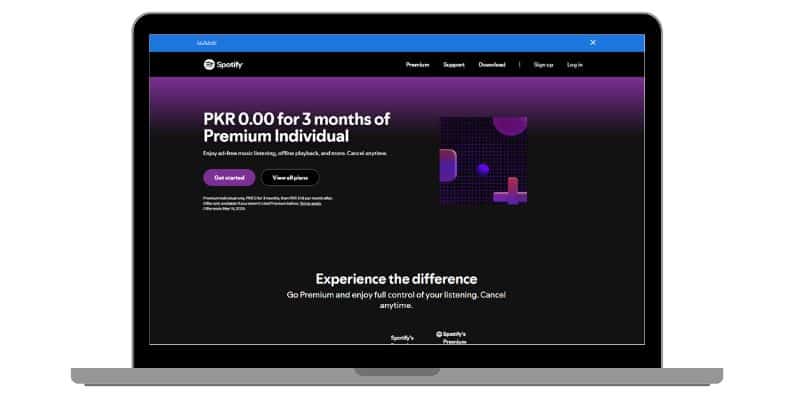
هناك عدة أسباب قد يبدو Spotify Web Player أعلى من تطبيق Spotify. تشمل العوامل الرئيسية:
1. معالجة الصوت في المتصفحات مقابل التطبيقات
يعمل مشغل الويب من خلال متصفحات مثل Google Chrome و Mozilla Firefox و Microsoft Edge. تدير هذه المتصفحات إخراج الصوت بشكل مختلف عن التطبيق الأصلي مثل تطبيق سطح المكتب Spotify. على سبيل المثال ، غالبًا ما تستخدم المتصفحات تسريع الأجهزة أو البرامج التي تعزز إخراج الصوت ، مما يؤدي إلى صوت أعلى.
من ناحية أخرى ، يعتمد تطبيق Spotify على نظام الصوت الخاص به وعادة ما يتم تحسينه لمنع القطع الصوتي ، مما يضمن صوتًا أكثر توازناً والتحكم. يمكن أن يؤدي هذا الاختلاف إلى اعتبار مشغل الويب أعلى صوتًا.
2. إعدادات تطبيع الصوت
يقدم Spotify ميزة تسمى " تطبيع الصوت " في التطبيق ، مما يضمن أن حجم الصوت يظل متسقًا بين المسارات. بينما تهدف هذه الميزة إلى توفير تجربة استماع أفضل من خلال موازنة تقلبات الحجم ، يمكن أن تجعل التطبيق أكثر هدوءًا. ومع ذلك ، قد لا يستخدم مشغل الويب نفس إعدادات التطبيع ، مما يؤدي إلى تشغيل أعلى صوتًا.
3. إعدادات الصوت
تؤثر إعدادات صوت نظامك أيضًا على كيفية تصرف صوت سبوتيفي. يمكن أن تؤثر كل من مشغل الويب و App App من نظام الصوت على جهاز الكمبيوتر الخاص بك ، ولكن في بعض الأحيان ، يمكن أن تؤثر إعدادات صوت نظام التشغيل ، مثل المعادلات أو التحسينات ، على الإخراج بشكل مختلف للمنصرين. على سبيل المثال ، يحتوي Windows على إعدادات صوتية مدمجة قد تعزز مستوى الصوت لمتصفح الويب ولكن ليس لتطبيق Spotify.
4. معدل البت وضغط الصوت
يلعب ضغط الصوت دورًا في كيفية ظهور الموسيقى بصوت عالٍ. قد يقوم مشغل الويب ببث الموسيقى عند معدل البت أعلى قليلاً مقارنة بالتطبيق. تؤدي معدلات البيت العليا عمومًا إلى جودة صوت أفضل ، مما يجعل مشغل الويب يبدو أكثر ديناميكية وأعلى صوتًا. قد يعطي التطبيق أولوية الكفاءة ، والتي يمكن أن تحد من حجم المتصورة.
كيف تؤثر المتصفحات على صوت Spotify؟
متصفحات مثل Google Chrome أو Mozilla Firefox Audio بطريقة فريدة من نوعها. وهي مصممة لدعم العديد من أنواع الوسائط المختلفة وخدمات البث. هذا يعني أنهم قد يستخدمون العديد من التحسينات الصوتية أو تسارع الأجهزة لتحسين تجربة الصوت ، والتي يمكن أن تزيد من مستويات الحجم. يمكن أن تجعل هذه التحسينات في بعض الأحيان صوتًا أكثر كثافة أو كاملة مقارنة بالتطبيق ، والذي لا يعتمد على الميزات القائمة على المتصفح.

في المقابل ، يعد تطبيق Spotify برنامجًا مستقلًا مصممًا خصيصًا لبث الموسيقى. على الرغم من أنه يضمن تجربة أكثر سلاسة وقائمة على التطبيق ، إلا أن إخراج الصوت الخاص به تدار من خلال بروتوكولات أكثر موحدة ، والتي يمكن أن تبقي حجمها بمستويات أكثر اعتدالًا من أجل الوضوح الصوتي.
دور برامج التشغيل الصوتية والأجهزة
يمكن أن تؤثر برامج تشغيل الصوت المثبتة على نظامك أيضًا على كيفية تشغيل Spotify بصوت عالٍ. إذا كانت برامج التشغيل الخاصة بك قد عفا عليها الزمن أو لم يتم تكوينها بشكل صحيح ، فقد تؤدي إلى تباين في مستوى الصوت. على سبيل المثال ، قد يستخدم مشغل الويب برامج التشغيل الافتراضية لنظام الصوت ، والتي يمكن أن توفر إخراجًا مختلفًا عن تطبيق Spotify ، خاصةً إذا كان التطبيق يستخدم برامج تشغيل داخلية محددة تحد من الصوت.
بالإضافة إلى ذلك ، يمكن أن تؤثر الأجهزة الصوتية الخارجية مثل مكبرات الصوت أو سماعات الرأس على مدى ارتفاع الصوت أو واضح. إذا كنت تستخدم مكبرات الصوت أو سماعات الرأس Bluetooth ، فقد يبدو الصوت أكثر هدوءًا على التطبيق بسبب ضغط Bluetooth ، في حين أن مشغل الويب يمكنه تجاوز هذه القيود عند تشغيله مباشرة من المتصفح.
هل يمكنك إصلاح تباين الصوت؟
إذا كنت منزعجًا من اختلاف مستوى الصوت بين مشغل الويب والتطبيق ، فهناك العديد من الخطوات التي يمكنك اتخاذها لمعالجة المشكلة:
- اضبط إعدادات وحدة التخزين الخاصة بتطبيق Spotify: انتقل إلى الإعدادات في تطبيق Spotify ، ثم للتشغيل ، وتحقق مما إذا كان مستوى الصوت قد تم ضبطه على بصوت عالٍ. سيؤدي ذلك إلى زيادة الصوت داخل التطبيق وقد يساعد في مطابقة وحدة تخزين مشغل الويب.
- قم بتحديث برامج تشغيل الصوت الخاصة بك: تأكد من تحديث برامج تشغيل الصوت الخاصة بك. يمكن القيام بذلك من خلال مدير جهاز الكمبيوتر الخاص بك أو من خلال موقع الشركة المصنعة. يضمن الحفاظ على برامج التشغيل الحالية أداء تطبيق Spotify ومشغل الويب على النحو الأمثل.
- استخدم نفس جهاز إخراج الصوت: إن أمكن ، استخدم نفس السماعات أو سماعات الرأس عند الاستماع على كل من التطبيق ومشغل الويب. يمكن أن يساعد ذلك في ضمان أن تكون جودة الصوت وحجمها متسقة عبر كلا المنصتين.
- تحقق من إعدادات صوت النظام: توفر كل من Windows و MacOS إعدادات الصوت على مستوى النظام والمعادلات التي يمكن أن تؤثر على تشغيل الصوت. تحقق مما إذا تم تمكين أي تحسينات صوتية أو إعدادات المعادل. قم بإيقاف تشغيل الميزات مثل معادلة الصوت على Windows ، حيث يمكنها زيادة مستوى الصوت بشكل غير متسق بين التطبيق ومشغل الويب.
- جرب المتصفحات المختلفة: إذا كنت تستخدم مشغل الويب بشكل أساسي ، فجرّب متصفحات مختلفة لمعرفة ما إذا كان مستوى مستوى الصوت يتغير. قد توفر بعض المتصفحات ، مثل Chrome ، المزيد من الحجم ، في حين أن البعض الآخر قد لا.
خاتمة
يأتي الفرق في مستوى الصوت بين مشغل الويب Spotify والتطبيق إلى مجموعة متنوعة من العوامل ، بما في ذلك معالجة الصوت ، وإعدادات النظام ، وحتى المتصفح الذي تستخدمه. من خلال فهم هذه العناصر وضبط إعداداتك ، يمكنك الاستمتاع بتجربة صوتية أكثر اتساقًا سواء كنت تستمع عبر التطبيق أو مشغل الويب.
هل لاحظت أن هذا المجلد يصدر بنفسك؟ ما هي الخطوات التي اتخذتها لحلها؟ شارك أفكارك في التعليقات أدناه ، ولا تتردد في مشاركة هذا المقال مع الآخرين الذين قد يواجهون نفس المشكلة!
